Clàr-innse
Ionnsaich mar a thionndaidheas tu Word gu PDF a’ cleachdadh comasan feart Save As Microsoft Word, agus mar a roghnaicheas tu DOC gu inneal-tionndaidh PDF air-loidhne no bathar-bog deasg an-asgaidh as freagarraiche airson an seòrsa sgrìobhainn agad.
Osbarr, tha thu air sgrìobhainn Microsoft Word a chruthachadh agus a-nis tha thu airson a roinneadh le do luchd-dèiligidh no do cho-obraichean. Aig an àm sin, tha thu airson a bhith cinnteach gum faod a h-uile duine an sgrìobhainn fhosgladh air inneal sam bith a tha aca - deasg, laptop, clàr no fòn cliste - ge bith dè an siostam obrachaidh agus am bathar-bog. Agus gu nàdarra, tha thu airson gum bi an sgrìobhainn Word agad a’ cumail an cruth tùsail agus nach eil thu airson cead a thoirt do dheasachaidhean sam bith. Tha am fuasgladh ga mholadh fhèin - tionndaidh an doc Word agad gu cruth sgrìobhainn so-ghiùlain, no PDF.
Sàbhail sgrìobhainn Word mar fhaidhle PDF
Ma chleachdas tu dreach ùr sam bith de Word 2016, Word 2013, Word 2010 no Word 2007, gu dearbh chan fheum thu innealan no seirbheisean treas-phàrtaidh sam bith gus do .docx no .doc a thionndadh gu PDF. Tha comasan feart Save As Microsoft Word a' còmhdach a h-uile feum bunaiteach, 's dòcha ach a-mhàin na sgrìobhainnean as iom-fhillte agus as fheàrr le cruth.
Lean na ceumannan mionaideach gus Word a thionndadh gu PDF gu h-ìosal.
1. Fosgail an sgrìobhainn Word agus tagh an teacsa airson às-mhalairt gu PDF.
Fosgail an sgrìobhainn Word a tha thu airson tionndadh gu faidhle PDF.
Ma tha thu airson dìreach pàirt dhen sgrìobhainn a thoirt a-steach, tagh e. Ma tha thu airson tionndadh ana’ leigeil leat taghadh am bu chòir dhut fiosrachadh seilbh Word doc a thoirt a-steach don fhaidhle toraidh PDF no nach eil.
Seallaidh an dealbh-sgrìn gu h-ìosal an suidheachadh bunaiteach a nì gu math sa mhòr-chuid de chùisean.
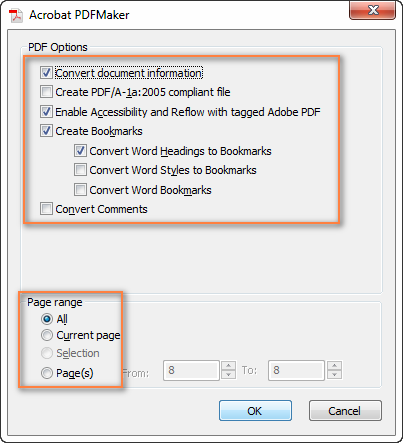
Nuair a bhios tu deiseil a' rèiteachadh nan roghainnean, briog air OK gus dùin an uinneag seo, agus an uairsin cliog air a' phutan Sàbhail anns a' chòmhradh Sàbhail Adobe PDF File As gus crìoch a chur air às-mhalairt DOC gu PDF.
Modh 3 . Ma tha thu ag iarraidh eadhon barrachd roghainnean gus cruth na sgrìobhainn PDF a thig às a rèiteachadh, cliog air File > Clò-bhuail agus tagh Adobe PDF fo Clò-bhualadair . Chì thu sreath de roghainnean rèiteachaidh na duilleige coltach ris an fheadhainn a thug Foxit Reader agus clò-bhualadairean meallta PrimoPDF seachad.
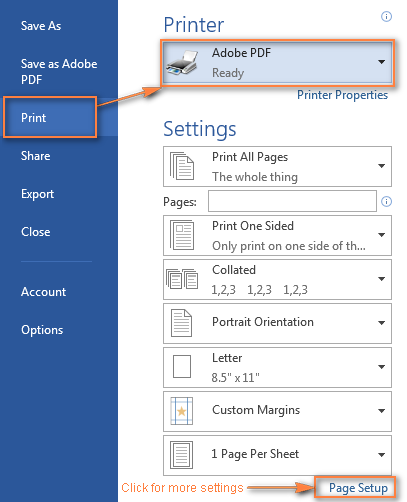
Facal gu PDF bho Adobe Acrobat
Dòigh 1 . Ann an Adobe Acrobat XI Pro, cliog air Cruthaich > PDF o File , tagh doc Word agus cliog air Fosgail .
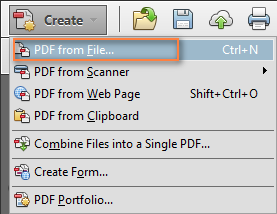
Modh 2 .Briog air Faidhle > Fosgail , an uairsin tagh " A h-uile faidhle (*.*) bhon liosta tuiteam-sìos san oisean gu h-ìosal air an taobh chlì den uinneag, thoir sùil airson do Word doc agus cliog air Open .
Seo mar a thionndaidheas tu Word gu PDF. Tha sinn an dòchas nach b’ e caitheamh ùine a bha leughadh an artaigil seo agus tha thu air co-dhiù aon fhuasgladh a lorg a fhreagras air na feumalachdan agad. Tapadh leibh airson leughadh co-dhiù!<3
sgrìobhainn slàn, chan fheum thu dad a thaghadh :)Thoir an aire. Thoir an aire, eu-coltach ri Excel, nach urrainn dha Microsoft Word iomadh taghadh às-mhalairt gu PDF. Ma thaghas tu paragrafan, clàran no ìomhaighean nach eil co-chosmhail ri diofar dhuilleagan na sgrìobhainn, thèid an roghainn Taghaidh ann an ceum 3 a ghlasadh a-mach.
2. Fosgail an còmhradh Save As.
Ann am Word 2013 agus 1020, cliog air Faidhle > Sàbhail mar . Ann am Word 2007, cliog air a’ phutan Office > Sàbhail mar .
Fosglaidh an uinneag deasbaid Save As , far an tagh thu am pasgan ceann-uidhe, thoir ainm ùr dhan fhaidhle ma bhios feum air, agus tagh PDF (.*pdf ) on liosta " Sàbhail mar seòrsa " a' tuiteam-sìos.
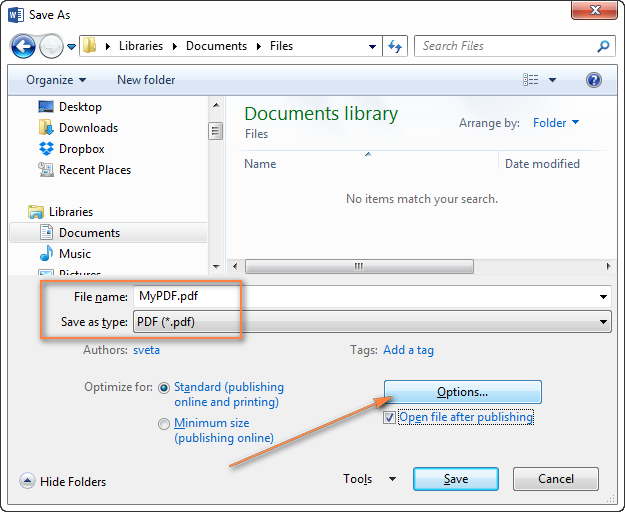
An uairsin tagh aon dhe na roghainnean a leanas fo Optimize for :
- Ma tha thu airson gum bi càileachd clò-bhualaidh àrd aig an fhaidhle PDF, briog air Standard .
- Ma tha meud faidhle PDF nas ìsle nas cudromaiche na clò-bhualadh càileachd, tagh Meud as ìsle .
Mas e teacsa gu bunaiteach a th’ anns an doc Word a chaidh iompachadh, cha mhòr nach fhaicear an diofar. Ma tha thu a' cur a-mach faidhle mòr le mòran dhealbhan, ma roghnaicheas tu Standard dh'fhaoidte gun àrdaich thu meud an fhaidhle gu mòr.
3. Dèan rèiteachadh air na roghainnean PDF (roghainneil).
Ma tha thu ag iarraidh roghainnean a bharrachd, gu h-àraidh ma tha thu airson às-mhalairt fiosrachadh nach eil thu airson a roinn a sheachnadh, briog air a' phutan Roghainnean... a-steach am pàirt cheart den uinneag Sàbhail Mar , mar a chithear san uinneigdealbh-sgrìn gu h-àrd.
Fosglaidh seo an còmhradh Roghainnean… far an urrainn dhut raon nan duilleagan a shuidheachadh agus roghainnean eile a rèiteachadh:
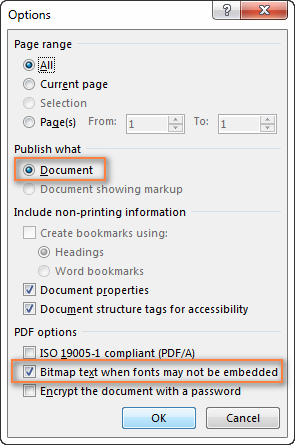
Fo Raon na duilleige , tagh am bu chòir dhut an doc Word gu lèir a thionndadh gu PDF, taghadh gnàthaichte no duilleagan sònraichte.
Fo Foillsich dè , cliog Sgrìobhainn a’ sealltainn markup gus atharraichean rianail a ghabhail a-steach san fhaidhle PDF; air neo, dèan cinnteach gu bheil Sgrìobhainn air a thaghadh.
Fo Cuir a-steach fiosrachadh nach gabh clò-bhualadh , cuir diog sa bhogsa Cruthaich comharran-leabhair a’ cleachdadh ma thogras tu. gus seata de chomharran-leabhair a chruthachadh as urrainn do luchd-cleachdaidh cliogadh san sgrìobhainn PDF. An uairsin tagh an dàrna cuid Ceann-cinnidh no Comharran-leabhair ma tha thu air comharran-lìn sam bith a chur ris an sgrìobhainn agad.
Dèan cinnteach nach eil am bogsa Ceannardan-sgrìobhaidh air a sgrùdadh mura h-eil thu airson fiosrachadh seilbhe a thoirt a-steach don toradh PDF faidhle.
Tha an roghainn Tagaichean structar sgrìobhainn a thagh thu airson ruigsinneachd a’ dèanamh an sgrìobhainn nas fhasa do bhathar-bog leughadh-sgrion a leughadh.<3
Mu dheireadh, thig an earrann as lugha a thuigeas - roghainnean PDF . Anns a 'mhòr-chuid de chùisean, thathar a' moladh cumail ris an roghainn a chaidh a thaghadh gu bunaiteach (an dàrna fear). Ma tha thu feòrachail fios a bhith agad air an fhiosrachadh slàn, seo thu:
- Gèillidh ISO 19005-1 (PDF/A). Tionndaidhidh an roghainn seo Word gu PDF a’ cleachdadh an PDF/ Inbhe tasglann, a tha ag amas air gleidheadh didseatach dealanachsgrìobhainnean.
- Teacs bitmap nuair a dh'fhaoidte nach eil clò-bhualaidhean freumhaichte . Mura h-urrainnear clòidean sònraichte a chuir a-steach don sgrìobhainn PDF gu ceart, thèid na h-ìomhaighean bitmap den teacsa a chleachdadh gus am bi am faidhle PDF toraidh a’ coimhead dìreach mar a bha an sgrìobhainn Word tùsail. Thoir an aire ma tha clòthan tearc neo-àbhaisteach anns an doc Word agad, faodaidh an roghainn seo am faidhle PDF a dhèanamh tòrr nas motha.
Mura bheil an roghainn seo air a thaghadh is ma chleachdas am faidhle Word cruth-clò nach gabh freumhachadh, dh’fhaoidte gun tèid cruth-clò eile a chur na àite.
- Crioptaich an sgrìobhainn le a facal-faire . Tagh an roghainn seo ma tha thu airson casg a chuir air inntrigeadh dhan sgrìobhainn PDF.
Nuair a bhios tu deiseil, cliog OK gus an còmhradh Roghainnean a dhùnadh.
4. Sàbhail an sgrìobhainn PDF.
Anns a’ chòmhradh Sàbhail Mar , cliog air a’ phutan Sàbhail gus am faidhle PDF a chaidh a thionndadh a shàbhaladh.
Ma tha thu ag iarraidh faic am faidhle PDF dìreach às deidh dhut a shàbhaladh, dèan cinnteach gun toir thu sùil air an roghainn " Fosgail faidhle às deidh dha fhoillseachadh " sa phàirt cheart den uinneag deasbaid.
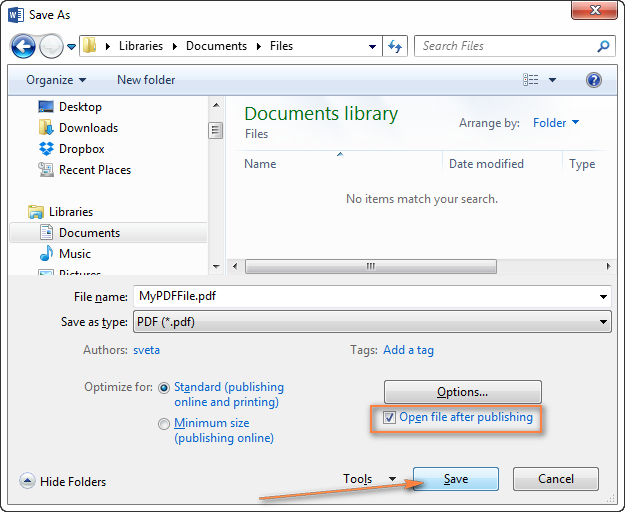
Mar a chì thu, tha tionndadh Word gu PDF a’ cleachdadh comasan an fheart Save As luath agus furasta. Ma dh’ fhailicheas Microsoft Word às-phortadh do doc gu PDF gu ceart, faodaidh tu do fhortan fheuchainn le inneal tionndaidh Word gu PDF air-loidhne.
Tionndaidh Word gu PDF air-loidhne
San artaigil mu dheireadh, nuair a bhios tu a’ bruidhinn mu dhiofar dòighean air tionndadh PDF gu Word,thug sinn sùil mhionaideach air an luchd-tionndaidh PDF air-loidhne an-asgaidh as mòr-chòrdte, agus rinn sinn mion-sgrùdadh air na buannachdan agus na h-eas-bhuannachdan an cois gach fear. Leis gu bheil na seirbheisean air-loidhne sin cuideachd a’ dèanamh na h-atharrachaidhean air ais, ie às-mhalairt Word gu PDF, chan eil e ciallach an ath-sgrùdadh gu mionaideach a-rithist. Comharraichidh mi rud no dhà bunaiteach.
Ge bith dè an inneal-tionndaidh air-loidhne a thaghas tu, thig am pròiseas tionndaidh sìos gu na 3 ceumannan a leanas:
1. Luchdaich suas a .doc no .docx air an làrach-lìn.
2. Sònraich do sheòladh puist-d (tha cuid de dh’ luchd-tionndaidh a’ ceadachadh an sgrìobhainn PDF fhosgladh air loidhne).
3. Briog air ceangal san teachdaireachd post-d gus am faidhle PDF a luchdachadh sìos.
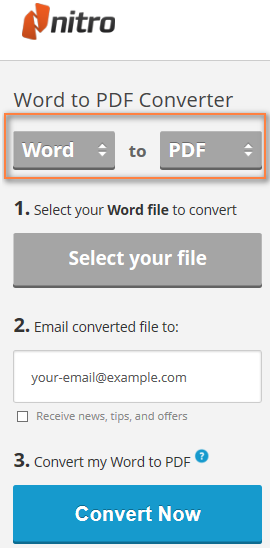
Tha an dealbh-sgrìn gu h-àrd a’ sealltainn mar as urrainn dhut Word a thionndadh gu PDF air-loidhne a’ cleachdadh Nitro Cloud, fear de na stiùirichean a tha aithnichte gu coitcheann ann an gnìomhachas bathar-bog PDF.
Seo beagan a bharrachd luchd-tionndaidh Word gu PDF air-loidhne an-asgaidh dhut airson sgrùdadh.
ConvertOnlineFree - còmhraidhean fa leth agus baidse de Word docs gu PDF
Cuidichidh seirbheis an-asgaidh a tha ri fhaotainn aig convertonlinefree.com thu gus an dà chuid .doc agus .docx a thionndadh gu PDF air-loidhne. Faodaidh e sgrìobhainnean fa leth a làimhseachadh a bharrachd air atharrachaidhean baidse a dhèanamh (grunn fhaidhlichean Word le zip). Is e crìoch air ioma-thionndaidhean 20 faidhle Word gach tasglann ZIP. A bharrachd air tionndadh Word gu PDF, faodaidh iad cuideachd PDF às-mhalairt gu .doc, .docx, .txt agus .rtf.docx agus txt) gu inneal-tionndaidh PDF
Faodaidh an inneal-tionndaidh Word gu PDF air-loidhne seo às-mhalairt cuideachd diofar chruthan teacsa (.doc, .docx agus .txt) gu PDF. Às deidh dhut do sgrìobhainn a thionndadh, seallaidh uinneag ro-shealladh am faidhle PDF a thàinig às dhut gus faicinn dè cho math ‘s a chaidh an tionndadh. Às an sin, tha dà roghainn agad - luchdaich sìos faidhle PDF no HTML le zip.
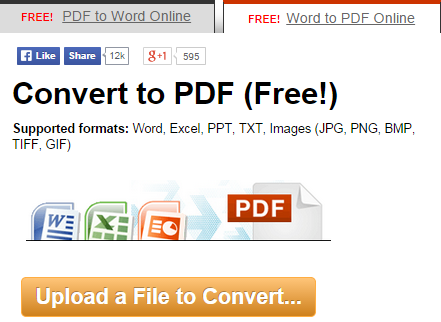
Doc2pdf - aon tionndadh Word gu PDF eile air-loidhne
Tha Doc2pdf na fhear eile inneal-tionndaidh Word gu PDF an-asgaidh a leigeas leat na faidhlichean .doc agus .docx agad às-mhalairt gu PDF air-loidhne. Airson luchd-cleachdaidh neo-chlàraichte, thèid am PDF a thig às a stòradh air an fhrithealaiche airson 24 uairean. Ma tha thu ag iarraidh barrachd, tha fàilte ort cunntas an-asgaidh a chruthachadh.
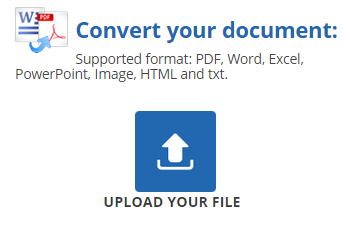
Airson cothromachd, feumaidh mi a ràdh gur e an t-eòlas pearsanta a th’ agam leis an tionndadh Word gu PDF seo chan eil e glè adhartach. Dh'fhàillig e às-mhalairt beagan fhaidhlichean .docx sìmplidh nach do nochd duilgheadas sam bith do luchd-tionndaidh air-loidhne eile. Mu dheireadh, tha rudeigin agam ris an canadh iad tionndadh soirbheachail, ach bha e do-dhèanta am PDF a luchdachadh sìos bhon lìon; Le bhith a’ briogadh air a’ cheangal luchdaich sìos san teachdaireachd post-d thug sin cunntas air làrach-lìn mì-chinnteach. Mar sin, tha mi dìreach airson rabhadh a thoirt dhut a thaobh inneal-tionndaidh air-loidhne Doc2pdf.
Gu dearbha, gheibh thu tòrr a bharrachd luchd-tionndaidh Word gu PDF air-loidhne, is dòcha na ceudan. Gu h-onarach, chan eil mi a’ smaoineachadh gu bheil aon bhuannaiche gun teagamh a tha dha-rìribh nas fheàrr na na farpaisich ann a bhith a’ cur a-mach gach fear.agus a h-uile doc Word gu PDF. Gus na toraidhean as fheàrr fhaighinn, 's dòcha gum feum thu 2 no 3 seirbheis eadar-dhealaichte fheuchainn a rèir dè an seòrsa sgrìobhainn Word a tha thu a' cur a-mach às. chan fheum thu bathar-bog sam bith a chuir a-steach air a’ PC agad, agus am fear mu dheireadh ach chan e as lugha - an-asgaidh :)
Tionndaidhean air-loidhne cons : Tha a àireamh de chuingealachaidhean nach bi iad an-còmhnaidh ag innse dhut: crìoch air meud an fhaidhle as motha, cuingeachadh air an àireamh de thionndaidhean an-asgaidh gach mìos, dàil airson an ath fhaidhle a thionndadh. Is dòcha nach bi na co-dhùnaidhean an-còmhnaidh cho math 's a bha dùil agad, gu h-àraidh nuair a bhios tu ag atharrachadh sgrìobhainnean mòra le cruth mionaideach.
Tionndaidhean deasg Word gu PDF
A bharrachd air luchd-tionndaidh Word gu PDF air-loidhne, tha mòran deasg ann innealan airson às-mhalairt docs gu .pdf. Gu h-iomlan, tha luchd-tionndaidh deasg a’ toirt seachad fada a bharrachd roghainnean airson cruth na sgrìobhainn a thig às a ghnàthachadh na tha an co-aoisean air-loidhne a’ dèanamh. A bharrachd air tionndadh Word gu PDF, faodaidh iad cuideachd faidhlichean Excel agus PowerPoint às-mhalairt gu PDF. Seo inneal no dhà mar seo:
Foxit Reader - a’ ceadachadh coimhead, soidhnigeadh agus clò-bhualadh sgrìobhainnean PDF a bharrachd air cruthachadh PDFan bho docaichean Word no leabhraichean-obrach Excel. Sgrìobhainnean Word ann an cruth PDF.
Tha an dà inneal ag obair mar chlò-bhualadairean meallta a leigeas leat rèiteachadh agus coltas na duilleige a rèiteachadhbho faidhle PDF a-mach. Às deidh an stàladh, cuiridh iad na clò-bhualadairean aca fhèin ri liosta nan clò-bhualadairean agad, agus cleachdaidh tu am feart seo san dòigh a leanas.
1. Fosgail doc Word gus a ghleusadh a-steach do PDF.
Fosgail sgrìobhainn ann am Microsoft word, rach gu taba File , cliog air Print agus tagh an dàrna cuid “Foxit Leughadair Clò-bhualadair PDF" no "PrimoPDF" air liosta nan clò-bhualadairean.
2. Dèan rèiteachadh air na roghainnean PDF.
Fon roinn Roghainnean , tha na roghainnean a leanas rim faighinn dhut:
- Às-phortaich a h-uile duilleag, feadhainn ainmichte, duilleag làithreach no an taghadh.
- Tagh stiùireadh na sgrìobhainn - dealbh no cruth-tìre.
- Sònraich cruth a’ phàipeir agus na h-oirean.
- Cuir eadar 1 is 16 duilleagan doc Word air duilleag PDF.
Mar a nì thu atharraichean, chithear iad sa bhad sa phana Ro-shealladh air an taobh dheas.

3. Roghainnean a bharrachd (roghainneil).
Ma tha thu ag iarraidh barrachd roghainnean, cliog air a’ cheangal Suiteáil na duilleige fo Settings agus fosglaidh an uinneag còmhraidh a leanas:
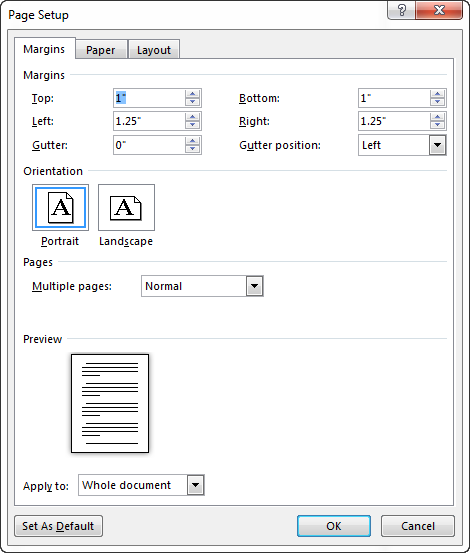 <3.
<3.
Atharraich eadar na trì tabaichean gus na h-iomaill, meud pàipear agus cruth a shuidheachadh. Nuair a bhios tu deiseil, cliog air a’ phutan Ceart gu leòr gus an uinneag Suiteáil na duilleige a dhùnadh.
4. Sàbhail am faidhle PDF a thig às.
Nuair a tha thu toilichte le ro-shealladh na sgrìobhainn PDF agad, cliog air a’ phutan Clò-bhuail . Cha clò-bhuail seo an sgrìobhainn agad ach sàbhailidh e an doc mar .pdf ann am pasgan sam bith a tha agadtaghadh.
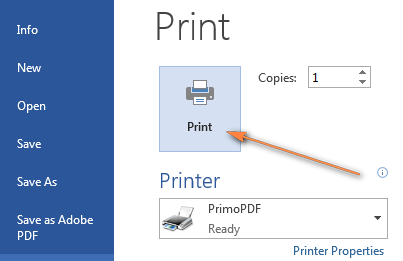
Tha ainm a’ phutain caran troimh-a-chèile, ach tha tionndadh Word gu PDF a thèid a dhèanamh san dòigh seo cha mhòr an-còmhnaidh glè èifeachdach :)
Tionndaidh Word gu PDF a’ cleachdadh Adobe Acrobat
Is fortanach a tha cead aig Adobe Acrobat XI Pro, oir tha am bathar-bog seo a’ toirt seachad barrachd air aon dòigh air doc Word às-mhalairt gu PDF an dà chuid bho Microsoft Word agus bho Adobe Acrobat.
Às-mhalairt DOC / DOCX gu PDF bho Microsoft Word
Modh 1 . Fosgail sgrìobhainn ann am Word 2016, 2013, 2010 no 2007, rach chun taba Acrobat agus cliog air a’ phutan Cruthaich PDF sa bhuidheann Cruthaich Adobe PDF .
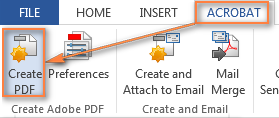
Dòigh 2 . Briog air Faidhle > Sàbhail mar Adobe PDF .
Ge bith dè an dòigh a thaghas tu, fosglaidh an uinneag Sàbhail Adobe PDF File Mar is brosnaichidh i thu gus pasgan a thaghadh gus am faidhle PDF a shàbhaladh.
Faodaidh tu cuideachd am bogsa-dearbhaidh Seall Toraidhean a thaghadh ma tha thu airson am faidhle PDF a thig às fhosgladh cho luath ‘s a bhios an tionndadh deiseil. Ma tha thu airson do PDF a dhìon le facal-faire, tagh am bogsa Dìon PDF .
Airson roghainnean a bharrachd, cliog air a’ phutan Roghainnean .
27>
Ma bhriogas tu Roghainnean fosglaidh an uinneag còmhraidh a leanas, far an urrainn dhut taghadh:
- Tionndaidh an sgrìobhainn Word gu lèir, duilleagan sònraichte no an taghadh (am fear mu dheireadh). tha an roghainn air a ghlasadh a-mach mura bheil teacsa air a thaghadh an-dràsta).
- Tionndaidh fiosrachadh na sgrìobhainn bogsa

